Logige sisse iCloudi: kuidas logida sisse iCloudi andmete varundamiseks ja sünkroonimiseks
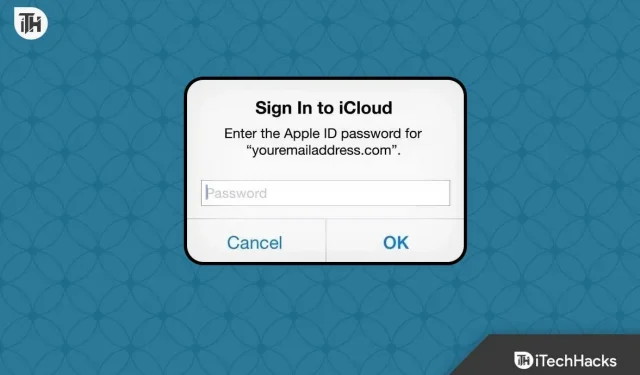
iCloud on Apple Inc. pilvesalvestus- ja andmete sünkroonimisteenus, mis on saadaval kõikidele Apple’i seadmetele. ICloudiga on kasutajatel juurdepääs oma failidele, dokumentidele ja meediumisisule mitmes seadmes. ICloudiga pääsete oma failidele ja andmetele juurde ning salvestate neid kõikjal, igal ajal ja mis tahes seadmes. Siin kirjeldame, kuidas kasutada iCloudi varundus- ja sünkroonimisvõimalusi ning kuidas iCloudi sisselogimine töötab.
Miks kasutada andmete varundamiseks ja sünkroonimiseks iCloudi?
iCloud pakub mugavat võimalust failide sünkroonimiseks ja salvestamiseks kõigis teie seadmetes. ICloudi teenus pakub oluliste dokumentide ja failide (nt fotod, muusika, kontaktid, e-kirjad ja kalendrid) lihtsat varundamist ja taastamist. Lisaks pääsete oma failidele ja andmetele juurde kõikjalt, sünkroonides andmeid mitme seadme vahel.
Lisaks on iCloud suurepärane valik neile, kes hoolivad andmeturbest. Teie failid ja andmed on iCloudi kaudu täielikult krüptitud, mis tähendab, et ainult teie pääsete neile juurde. Selle meetodi kasutamine tagab teie failide ja andmete turvalisuse tagamiseks täiendava turvakihi.
Kuidas kasutada sisselogimist rakenduses iCoud 2023
ICloudi sisse- ja sisselogimiseks peab teil olema Apple ID. Apple ID on unikaalne identifitseerimisnumber, mida kasutatakse kõigi Apple’i teenuste, sealhulgas iCloudi jaoks. Saate luua Apple ID, külastades Apple’i veebisaiti või järgides Apple’i seadme seadistamise juhiseid, kui teil seda veel pole.
Saate iCloudile juurde pääseda mis tahes veebibrauserist mis tahes seadmes, sealhulgas arvutis või mobiilseadmes, kui teil on Apple ID. Siin on juhised iCloudi sisselogimiseks.
- Minge veebibrauseris aadressile www.icloud.com .
- Pärast seda peate siia sisestama oma Apple ID ja parooli.
- Seejärel klõpsake nuppu ” Logi sisse “.
- Kui olete iCloudi sisselogimisega oma kontole sisse loginud, kuvatakse iCloudi armatuurlaud, kust pääsete juurde oma failidele ja andmetele.
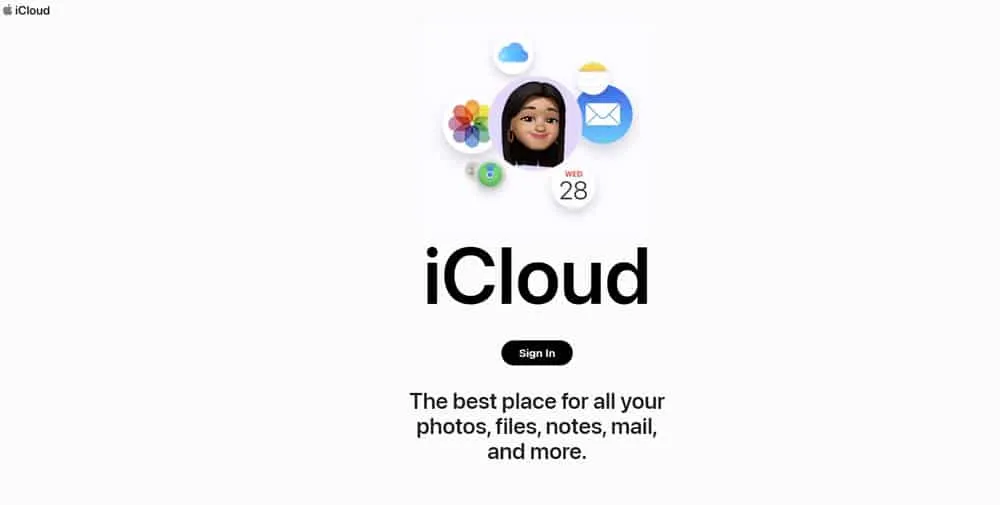
Kuidas andmeid iCloudi varundada
Apple’i iCloudi teenusega on andmete varundamine lihtne protsess. Saate seadistada automaatse varundamise või varundada oma andmed käsitsi vastavalt oma eelistustele. Andmete iCloudi varundamiseks toimige järgmiselt.
- Avage oma Apple’i seadmes ” Seaded “.
- Seejärel klõpsake ekraani ülaosas oma nimel.
- Valige ” iCloud “.
- Klõpsake ” iCloud Backup “.
- Lülitage sisse lüliti „iCloud Backup”.
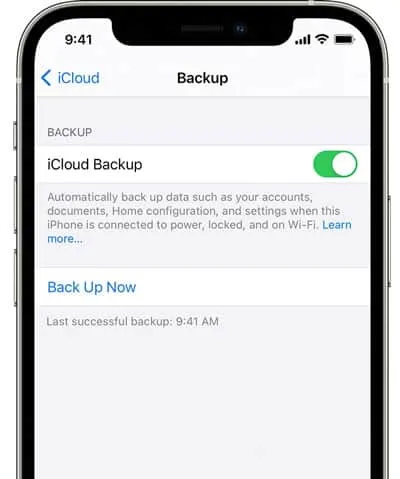
- Andmete käsitsi iCloudi varundamiseks klõpsake nuppu Varunda kohe .
- Automaatse varundamise lubamiseks lülitage sisse lüliti ” Automaatne varundamine”.
Saate oma iCloudi varukoopiatele juurde pääseda mis tahes Apple ID toega seadmest pärast iCloudi sisselogimist ja iCloudi varundamist.
Kuidas andmeid iCloudiga sünkroonida
Oma Apple’i seadmest saate oma andmed iCloudiga sünkroonida. Teie andmed on alati ajakohased ja juurdepääsetavad mis tahes sünkroonitud Apple ID-ga seadmest. Saate oma andmed iCloudiga sünkroonida, järgides neid samme.
- Avage oma Apple’i seadmes ” Seaded “.
- Pärast seda minge lehe ülaossa ja klõpsake oma nimel.
- Klõpsake iCloud.
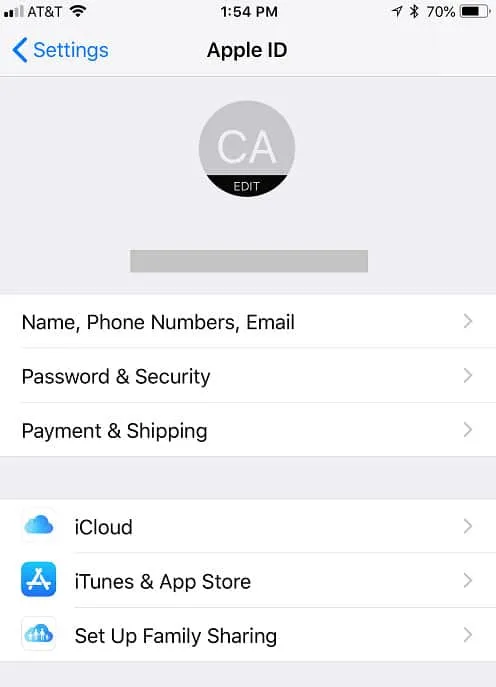
- Andmete (nt kontaktid, kalendrid ja meeldetuletused) sünkroonimiseks kerige alla ja lülitage lülitid sisse.
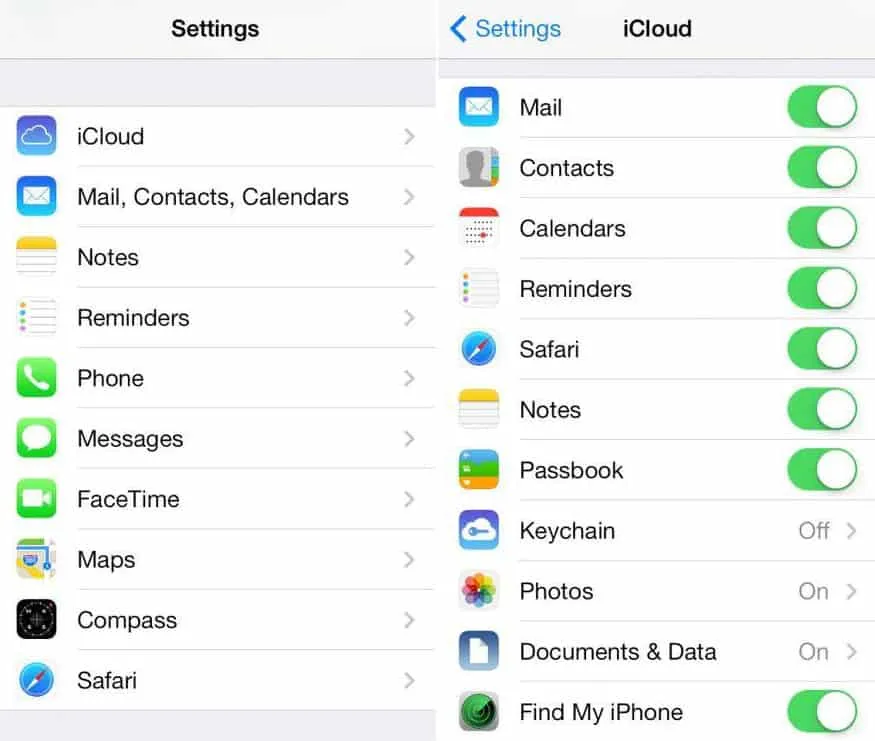
- Lülitab sisselülitatud andmete automaatse sünkroonimise iCloudiga sisse.
Teie sünkroonitud andmed on saadaval ka igas seadmes, mis on teie Apple ID-ga sisse logitud.
Mõned olulised näpunäited iCloudi kasutamiseks
Seega, kuna teate, kuidas iCloudi sisselogimislinki kasutada, on siin mõned näpunäited iCloudi kasutamiseks andmete varundamiseks ja sünkroonimiseks.
Lubage kahefaktoriline autentimine
Täiendava turvakihi lisamiseks on soovitatav oma Apple ID ja iCloudi konto jaoks sisse lülitada kahefaktoriline autentimine. Kui proovite kahefaktorilise autentimise abil oma Apple ID-le või iCloudi kontole sisse logida, saate usaldusväärsesse seadmesse koodi. Sisselogimiseks peate sisestama selle koodi.
Klõpsake oma Apple’i seadme rakenduses Seaded oma nimel, seejärel “Parool ja turvalisus” ja lülitage sisse “Kahefaktoriline autentimine”.
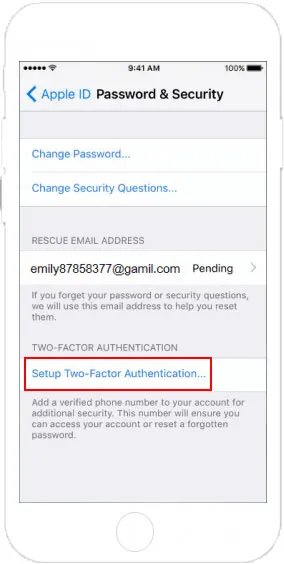
Hallake oma iCloudi salvestusruumi
ICloudi kontoga kasutajad saavad 5 GB tasuta salvestusruumi, kuid kui nad vajavad rohkem ruumi, saavad nad uuendada. Saate vaadata, kui palju salvestusruumi oma Apple’i seadmes kasutate, kui avate menüüs Seaded, klõpsate oma nimel, seejärel iCloudil ja valige Halda salvestusruumi. Seal näete, kui palju mälu te kasutate. Kui vajate rohkem salvestusruumi, saate selle ka osta.

Kasutage iCloud Drive’i
Failide salvestus- ja sünkroonimisteenuse iCloud Drive abil saate oma faile salvestada ja neile juurde pääseda. Sarnaselt teistele pilvesalvestusteenustele, nagu Dropbox või Google Drive, pääseb iCloud Drive’i juurde igast arvutist.
Kui soovite oma Apple’i seadmes iCloudi sisselogimiseks kasutada Drive’i, avage oma seadme seaded, klõpsake oma nimel, seejärel klõpsake ” iCloud ” ja lülitage sisse ” iCloud Drive ” lüliti. Kui teil on installitud iCloud Drive’i rakendus või veebibrauser, pääsete juurde kõigile oma failidele.
Alumine joon
See on üks võimsamaid andmete varundamise ja sünkroonimise tööriistu, mis on saadaval kõigis Apple’i seadmetes. Igas seadmes, igal ajal ja igal pool on teil iCloudi kaudu juurdepääs oma failidele ja andmetele. Järgides selles artiklis toodud samme, saate hõlpsalt iCloudi sisse logida, andmeid varundada ja sünkroonida.
ICloudist maksimumi saamiseks kasutage pakutavaid näpunäiteid. Niisiis, siin on, kuidas kasutada iCloudi sisselogimist andmete varundamiseks ja sünkroonimiseks. Loodame, et see juhend on teid aidanud. Samuti, kui vajate rohkem abi, kommenteerige allpool ja andke meile teada.


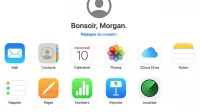
Lisa kommentaar